
随着电脑的使用率越来越高,我们有时候可能会遇到对win7系统屏幕设置不自动锁屏进行设置,如果我们需要对win7系统屏幕设置不自动锁屏进行设置时,要怎么处理win7系统屏幕设置不自动锁屏呢?
详细步骤:
1、点击win7系统桌面的“开始”-“控制面板”,切换到小图标模式下,点击电源选项;
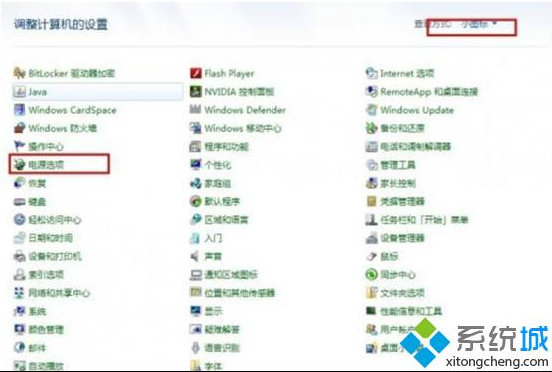
2、在打开的电源选项界面中,点击右侧的“更改计算机睡眠时间”;
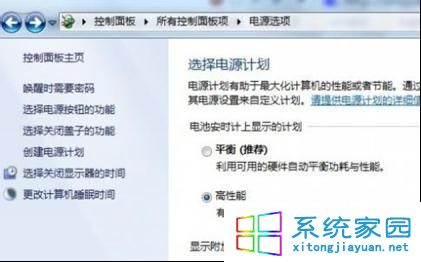
3、弹出如下界面,此界面中也可进行简单的电脑显示屏的亮度、时间、睡眠、锁屏的设置,点击更改高级电源设置;

4、弹出如下界面,这里以高性能电源模式为例,给大家介绍设置电脑的锁屏问题,在下拉窗口中,单击“在以此时间后显示器变暗”,可进行设置显示的亮度自动调整;
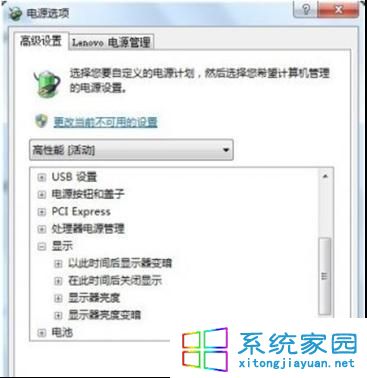
5、选择以此时间后显示器变暗的时间,通过设置这个关闭显示的时间来设置不自动锁屏。
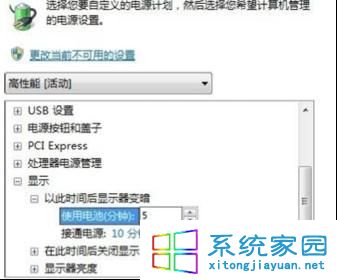
Win7旗舰版系统屏幕如何设置不自动锁屏的方法就跟大家分享到这里
关于win7系统屏幕设置不自动锁屏的操作方法就给大家介绍到这边了,还有不会的朋友可以按照上面的步骤来解决,希望这个小小的经验能够帮助大家不再烦恼!
uc电脑园提供的技术方案或与您产品的实际情况有所差异,您需在完整阅读方案并知晓其提示风险的情况下谨慎操作,避免造成任何损失。

未知的网友